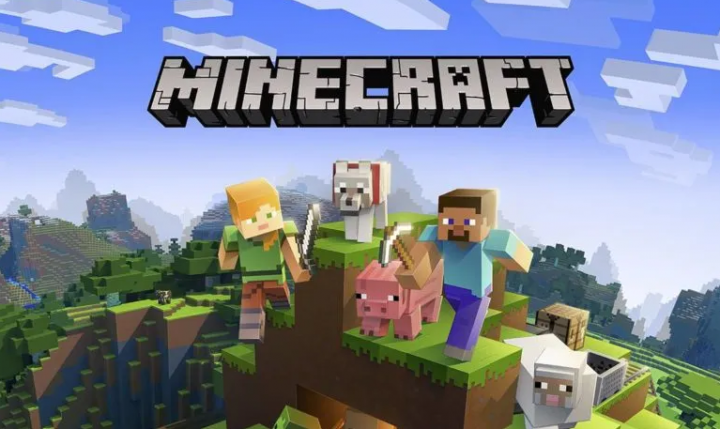วิธีต่างๆ ในการแก้ไขข้อผิดพลาด Netflix M7362 1269

คุณกำลังมองหาวิธีแก้ปัญหาเพื่อแก้ไขข้อผิดพลาด Netflix M7362 1269 หรือไม่? Netflix เป็นหนึ่งในบริการสตรีมสื่อที่ได้รับความนิยมมากที่สุดซึ่งนำเสนออนิเมะรายการทีวีภาพยนตร์สารคดีและสิ่งอื่น ๆ มากมายในชุดการสมัครสมาชิก มันทำงานบนมือถือแท็บเล็ตทีวีพีซีหรืออุปกรณ์สตรีมอื่น ๆ ของคุณได้อย่างราบรื่น อย่างไรก็ตาม ผู้ใช้ Netflix บางคนพบรหัสข้อผิดพลาด M7362 1269 ทุกครั้งที่พยายามสตรีมวิดีโอบนแพลตฟอร์ม หากคุณเป็นหนึ่งในนั้นและต้องการแก้ไขปัญหานี้ด้วยตัวเองแสดงว่าคุณอยู่ที่นั่นแล้ว
นอกจากนี้โปรดทราบว่าบางส่วน Microsoft Edge ผู้ใช้เบราว์เซอร์และ Google Chrome พบรหัสข้อผิดพลาดนี้ ไม่เพียงแค่นี้ แต่ดูเหมือนว่ารหัสข้อผิดพลาดเฉพาะจะปรากฏต่อผู้ใช้ MS Windows PC / Laptop เป็นส่วนใหญ่ ดังนั้นหากคุณเป็นหนึ่งในเหยื่อให้ทำตามวิธีแก้ปัญหาที่เป็นไปได้ด้านล่าง
ก่อนที่จะย้ายไปใช้วิธีการที่เป็นไปได้ด้านล่างตรวจสอบให้แน่ใจว่าได้รีสตาร์ทพีซีและเบราว์เซอร์ของคุณเนื่องจากกระบวนการรีสตาร์ทสามารถแก้ปัญหาเกี่ยวกับเบราว์เซอร์หรือซอฟต์แวร์ที่เกี่ยวข้องกับแอปพลิเคชันได้อย่างง่ายดาย อย่างไรก็ตาม หากการรีสตาร์ทหยุดทำงานสำหรับคุณ ให้ลองล้างแคชและคุกกี้ของเบราว์เซอร์ด้วย
ดูเพิ่มเติม: วิธีสร้างทางลัดบน Snapchat - ขั้นตอนเต็ม
วิธีต่างๆ ในการแก้ไขข้อผิดพลาด Netflix M7362 1269:

แก้ไข 1: รีสตาร์ทพีซีของคุณ
ในบางสถานการณ์ ผู้ใช้ที่ได้รับผลกระทบอ้างว่านี่เป็นปัญหาชั่วคราวที่สามารถแก้ไขได้โดยอัตโนมัติเมื่อเบราว์เซอร์หรือพีซีถูกรีสตาร์ท
windows 10 เราไม่สามารถติดตั้งการอัปเดตได้เนื่องจากพีซีถูกปิด
หากปัญหาเกิดจากไฟล์ชั่วคราวที่เสียหาย ให้รีบูตพีซีของคุณหรือรีสตาร์ทเบราว์เซอร์ควรล้างโฟลเดอร์ temp และแก้ไข รหัสข้อผิดพลาด M7362 1269
นอกจากนี้โปรดจำไว้ว่าบริการสตรีมมิ่งของ Netflix จะบันทึกข้อมูลประวัติหรือเข้าสู่ระบบระหว่างการรีสตาร์ทเบราว์เซอร์เท่านั้น ดังนั้นหากคุณต้องการรีสตาร์ทอุปกรณ์ก็น่าจะแก้ปัญหาให้คุณได้
ดังนั้น หากคุณยังไม่ได้ดำเนินการดังกล่าว ให้รีสตาร์ทพีซีของคุณและรอสักครู่จนกว่าการเริ่มต้นระบบครั้งถัดไปจะเสร็จสมบูรณ์ก่อนที่จะพยายามสตรีมเนื้อหาจาก Netflix อีกครั้ง
ถ้ารหัสข้อผิดพลาดเดียวกันเกิดขึ้นแม้ว่าคุณจะทำการรีสตาร์ทแล้วให้ดำดิ่งลงไปที่วิธีแก้ไขปัญหาที่เป็นไปได้อื่น ๆ ด้านล่าง
แก้ไข 2: เช็ดคุกกี้ Netflix
หากวิธีแก้ปัญหาแรกไม่ได้ผลสำหรับคุณ ให้หันเหความสนใจของคุณไปกับการตรวจสอบว่าคุกกี้ Netflix ที่บันทึกได้ไม่ดีเป็นสาเหตุของ รหัสข้อผิดพลาด M7362 1269 ในบางสถานการณ์ เซิร์ฟเวอร์ Netflix จะหยุดการเชื่อมต่อเนื่องจากเหตุผลด้านความปลอดภัย
โชคดีที่ผู้ใช้จำนวนมากแก้ไขปัญหาด้วยการกำหนดเป้าหมายคุกกี้ Netflix โดยเฉพาะและเช็ดจากเบราว์เซอร์ของคุณ
หากคุณยังไม่ได้ลองทำตามขั้นตอนด้านล่างเพื่อล้างคุกกี้ Netflix:
- ตรงไปที่เบราว์เซอร์เริ่มต้นของคุณ (ไม่ว่าจะเป็น IE, Chrome, Edge หรือ Firefox) หรืออื่น ๆ ให้ย้ายไปที่ไฟล์ หน้าล้างคุกกี้ของ Netflix . หลังจากที่คุณเข้าถึงลิงก์ด้านบนได้สำเร็จ Netflix จะล้างคุกกี้เฉพาะที่ปัจจุบันกำลังบันทึกอยู่ในเบราว์เซอร์
- เมื่อคุณทำเช่นนี้คุณจะออกจากระบบบัญชี Netflix ของคุณโดยอัตโนมัติ ดังนั้นให้แตะที่ปุ่มลงชื่อเข้าใช้ จากนั้นเพิ่มข้อมูลรับรองของคุณเพื่อเข้าสู่ระบบอีกครั้ง
- หลังจากลงชื่อเข้าใช้ใหม่สำเร็จจากนั้นคุณสามารถทำซ้ำขั้นตอนเดิมที่เคยเป็นสาเหตุของปัญหาและตรวจสอบว่าปัญหาได้รับการแก้ไขแล้วหรือไม่
หากปัญหาเดิมยังคงเกิดขึ้นให้ดำดิ่งลงไปที่แนวทางแก้ไขปัญหาอื่น ๆ ด้านล่าง
แก้ไข 3: การล้างแคชเบราว์เซอร์
หากขั้นตอนด้านล่างไม่ได้ผลสำหรับคุณ จากนั้นอาจมีโอกาสที่คุณกำลังเผชิญกับปัญหาแคชถาวรบางประเภท ผู้ใช้บางคนหันหน้าไปทางไฟล์ รหัสข้อผิดพลาด M7362 1269 แก้ไขปัญหาหลังจากที่ล้างข้อมูลแคชทุกบิตที่เบราว์เซอร์ของคุณบันทึกไว้
บันทึก: การดำเนินการนี้จะไม่ลบข้อมูลที่เป็นความลับบนเบราว์เซอร์ของคุณ คุณจึงไม่จำเป็นต้องสำรองข้อมูลทั้งหมด แต่จะนำคุณออกจากเบราว์เซอร์ที่คุณลงชื่อเข้าใช้อยู่ ดังนั้นโปรดทราบว่ารหัสผ่านของคุณจะได้รับการบันทึกไว้
กลโกงรีวิวเสาอากาศ livewave
ในกรณีที่คุณทำไม่ได้ ให้ดำเนินการต่อและเริ่มล้างแคชของเบราว์เซอร์ทั้งหมด และตรวจสอบว่าข้อผิดพลาดของ Netflix ได้รับการแก้ไขแล้วหรือไม่
แก้ไข 4: การปิด Ad-Blocker (ถ้ามี)
หากวิธีแก้ปัญหาข้างต้นไม่เหมาะกับคุณ แสดงว่าคุณกำลังใช้โซลูชันบล็อกโฆษณาบางประเภทที่กำหนดไว้ที่ระดับเบราว์เซอร์ (ผ่านส่วนขยาย) อาจมีโอกาสที่ Netflix ปฏิเสธการเข้าถึงเบราว์เซอร์ของคุณเพราะเหตุนี้
ในกรณีที่กรณีนี้ใช้ได้กับคุณวิธีเดียวในการแก้ไขความขัดแย้งและก้าวข้ามผ่าน M7362 1269 รหัสข้อผิดพลาดคือการปิดหรือถอนการติดตั้งส่วนขยายการบล็อกโฆษณาที่เป็นสาเหตุของปัญหา
หลังจากที่คุณติดตั้งการบล็อกโฆษณาเป็นส่วนขยายแล้ว คุณสามารถปิดการบล็อกโฆษณาได้อย่างรวดเร็วผ่านเมนูเฉพาะ บน Chrome คุณสามารถทำได้โดยเพียงแค่เข้าถึงไฟล์ 'chrome: // extensions /' จากแถบนำทาง
บันทึก: ใน Firefox ให้ป้อนข้อมูล 'เกี่ยวกับ: addons' ภายในแถบนำทางแล้วกด ป้อน
เมื่อคุณอยู่ในเมนูส่วนขยาย / ส่วนเสริม คุณสามารถระบุส่วนขยายการบล็อกโฆษณาและปิดตามปกติหรือลบออกก่อนที่จะรีสตาร์ทเบราว์เซอร์และดูว่าปัญหาได้รับการแก้ไขแล้วหรือไม่
สรุป:
นี่คือทั้งหมดเกี่ยวกับข้อผิดพลาดของ Netflix M7362 1269 ฉันหวังว่าคุณจะพบว่าคู่มือนี้มีประโยชน์มาก นอกจากนี้ หนึ่งในวิธีแก้ไขปัญหาชั่วคราวที่ให้ไว้ในคู่มือนี้จะช่วยประหยัดพีซีของคุณจากข้อผิดพลาดนี้ หากคุณมีข้อสงสัย คำถาม หรือข้อเสนอแนะ โปรดเขียนส่วนความคิดเห็นด้านล่าง!
ยังอ่าน: